怎样用AE制作指纹扫描影视动画发布时间:2019年10月28日 14:44
1.打开软件AE,拖入一个指纹层素材,将素材拖入到新建合成中。
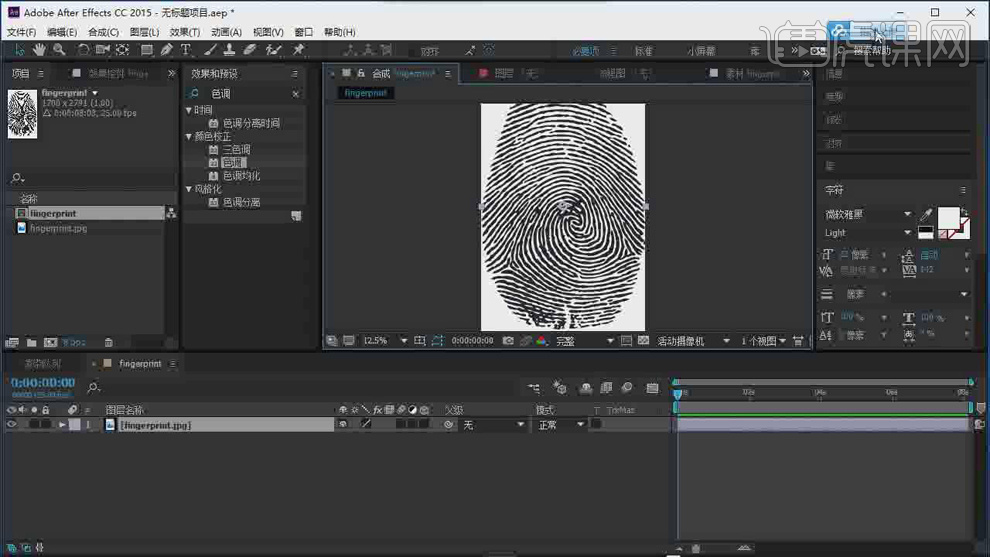
2.【Ctrl+D】复制一层指纹,选中下面一层,选择【亮度反转遮罩】就变成一个透明素材了。
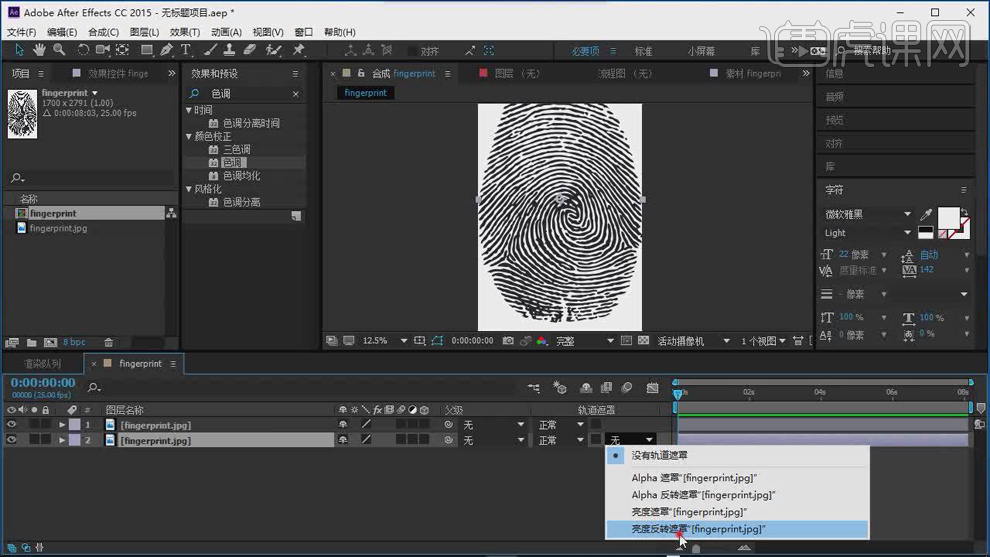
3.在【效果和预设】中搜索【曝光度】,将【曝光度】直接拖到下面的图层上。
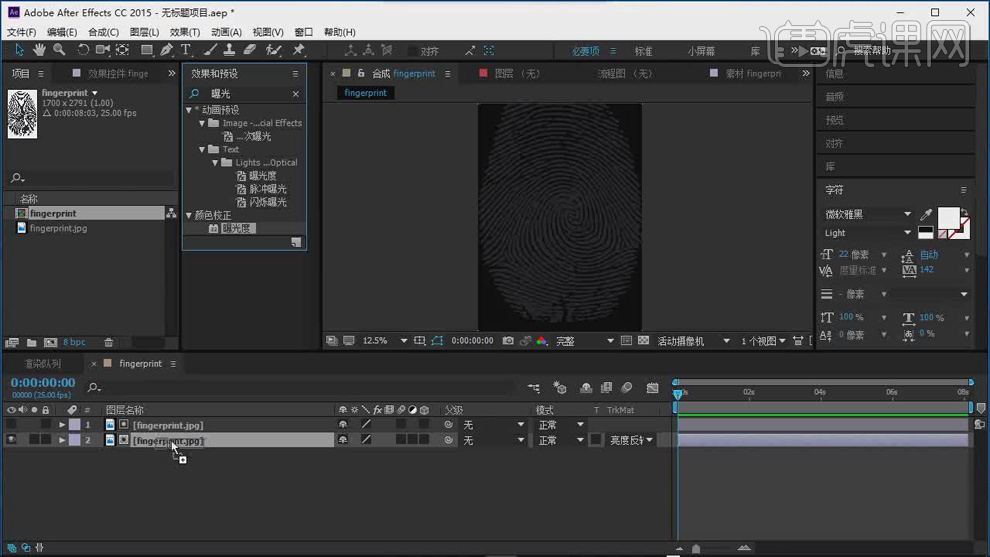
4.将【曝光度】-【主】-【曝光度】数值增加到7.96,使其变亮。
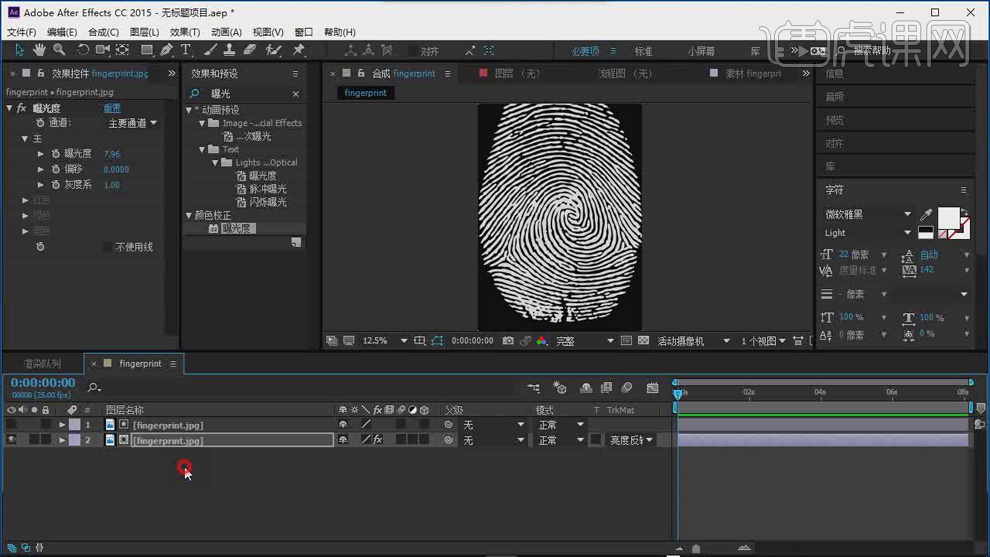
5.新建一个合成,命名为main。
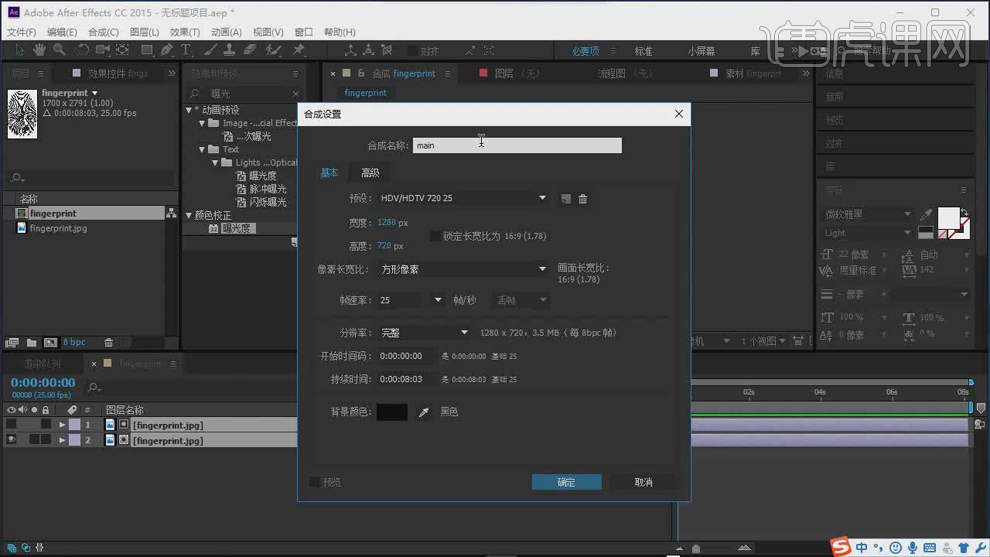
6.将指纹的合成直接拖入到新建的合成中,按住【Shift】键将尺寸缩小。
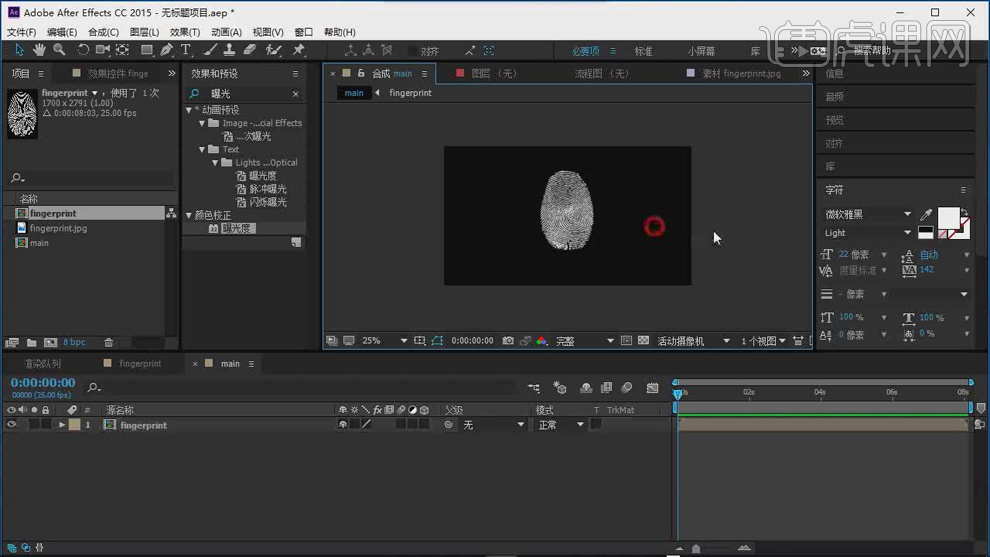
7.新建一个白色纯色层,在【效果和预设】中搜索【百叶窗】,将【百叶窗】的效果拖入到纯色层中。
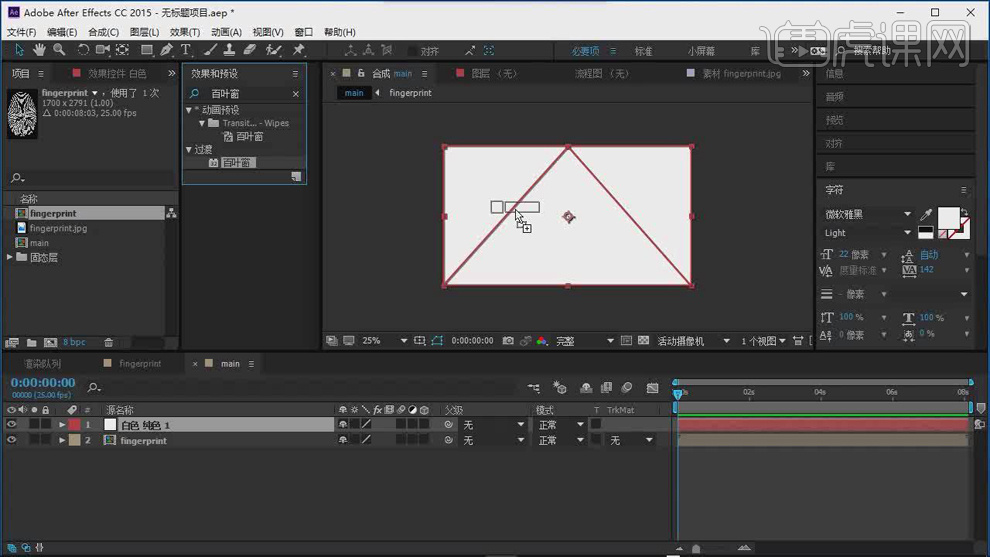
8.将【百叶窗】-【过渡完成】设为80%,【Ctrl+D】复制一层【百叶窗】,将复制层的【方向】设为90度。
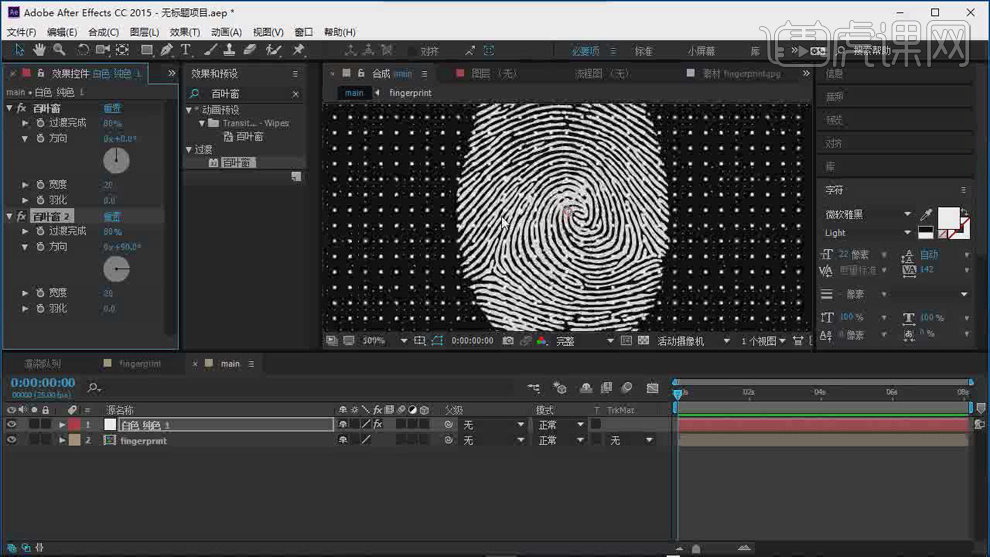
9.选中纯色层【Ctrl+Shift+C】创建预合成命名为点。使用【矩形工具】绘制一个矩形,只保留矩形部分的小点就可以了。
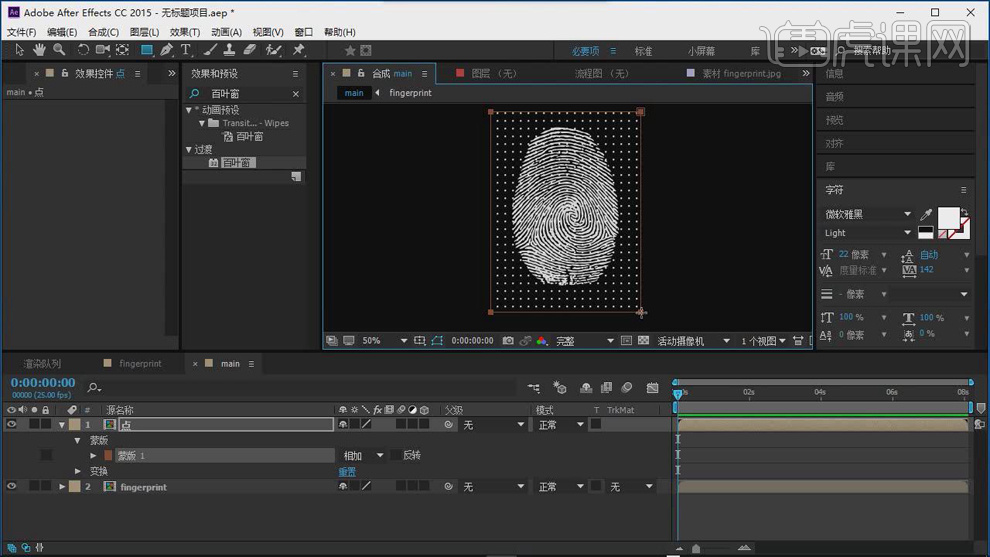
10.右键新建一个形状图层,点击上面工具栏的【添加】-【描边】,在点击【添加】-【矩形】调整矩形的长宽比,将描边放在矩形的下面,将描边宽度设为1像素。
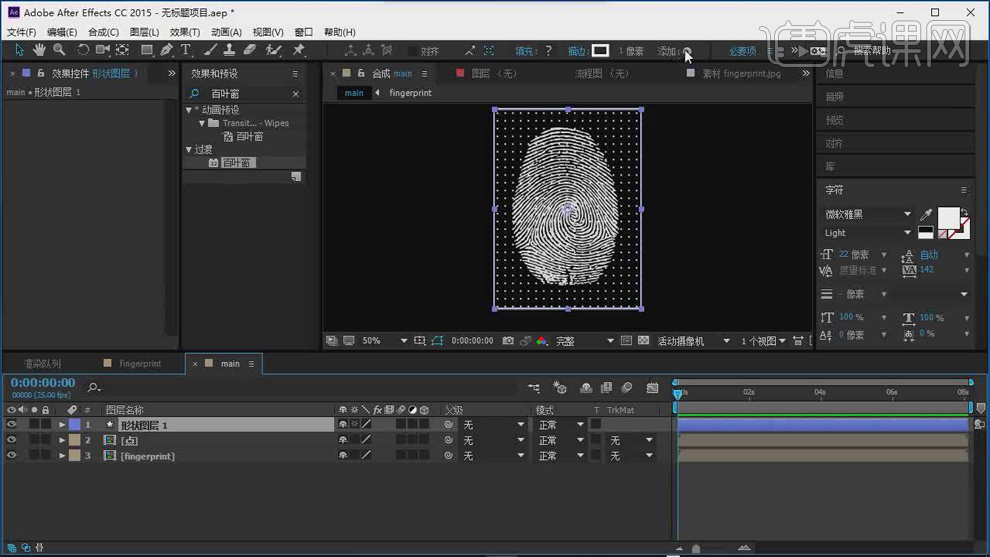
11.点击上面工具栏的【添加】-【修剪路径】,将【修剪路径】-【开始】设为66.9%,将【修剪路径】-【结束】设为81.9%。
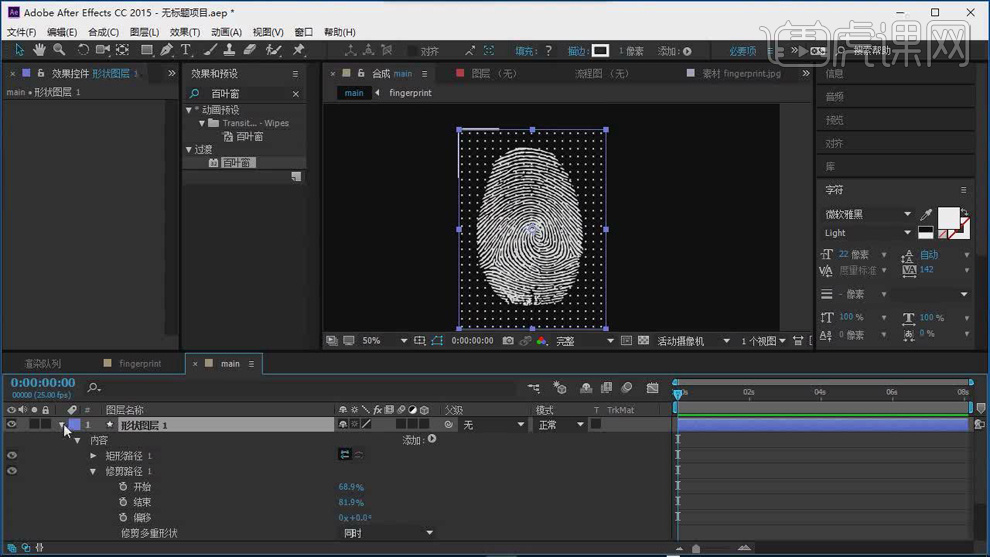
12.【Ctrl+D】复制一层形状图层1,将其上面的边直接往下拖,相当于将缩放的Y轴变成负值了。

13.选中形状图层1、2【Ctrl+D】复制一组,点击左边使其右移,镜像出另外两个角的形状图层。
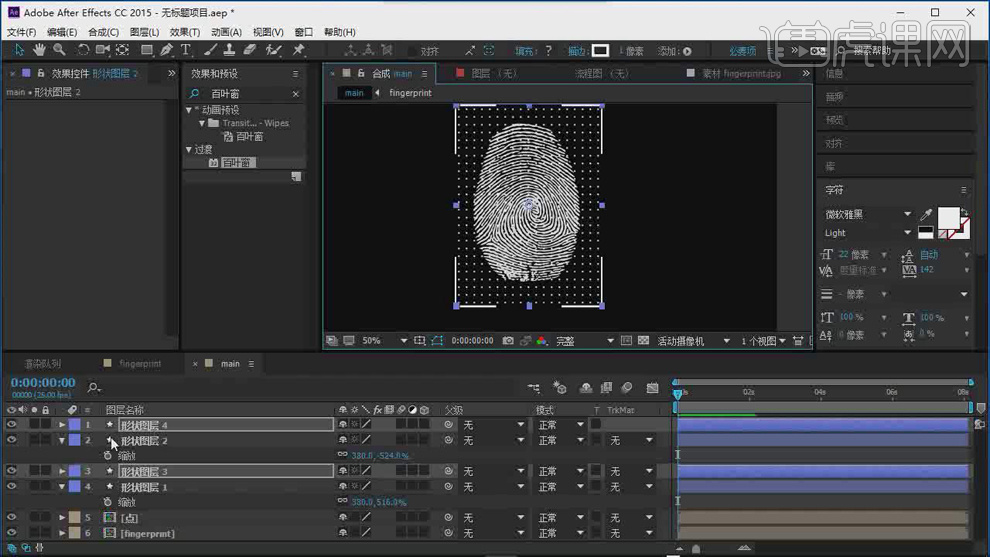
14.选中四个形状图层【Ctrl+Shift+C】创建预合成命名为外框。
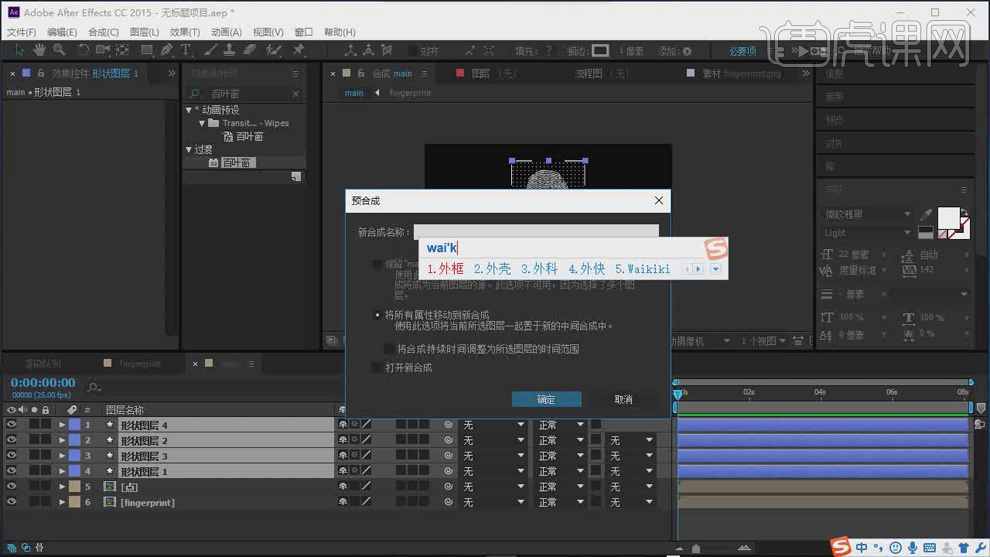
15.双击外框合成进入,选中四个图层按【S】键调出【缩放】的属性,在几帧帧给【缩放】都打上关键帧,将时间轴前移都0帧时,将所有的【缩放】值都设为0在打上关键帧。
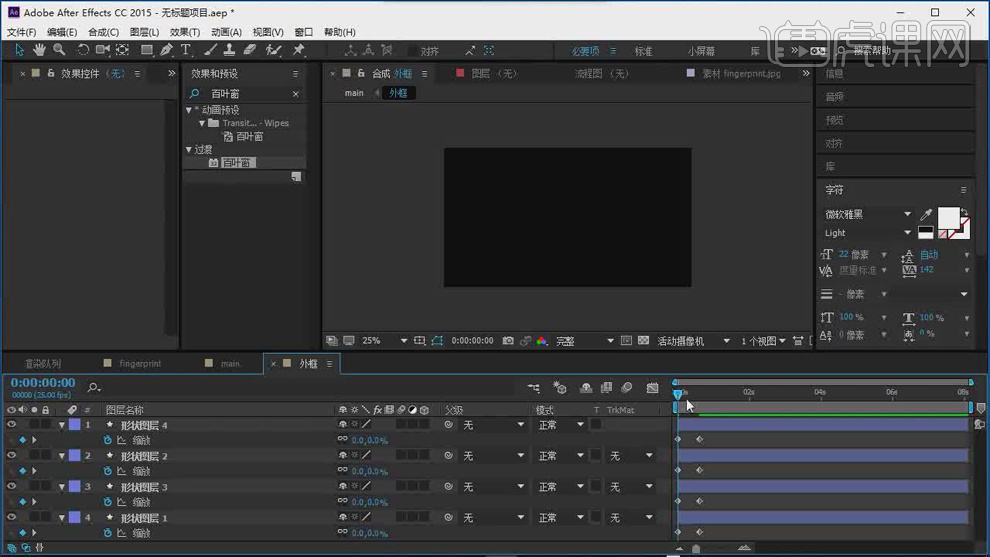
16.选中后面的关键帧按【Shift+F9】添加缓动。
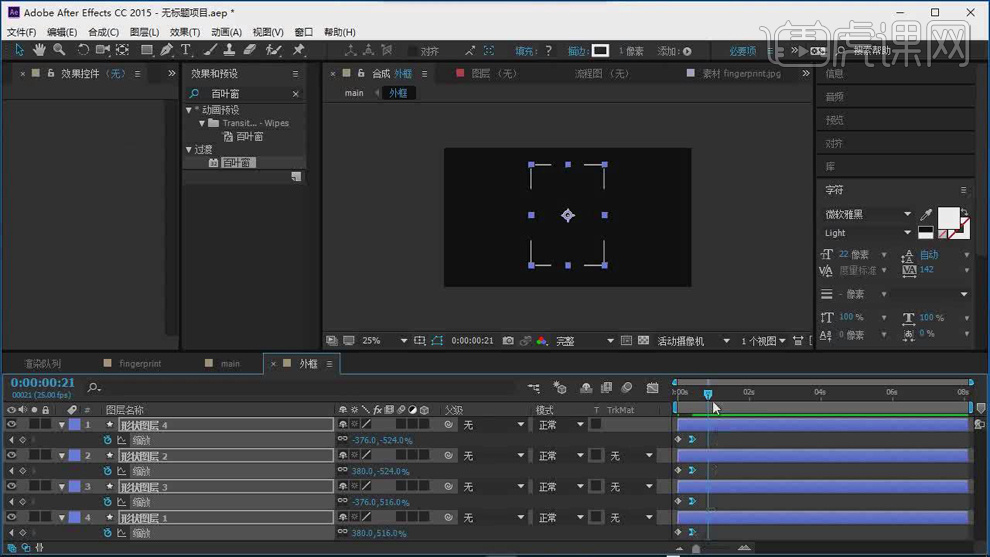
17.将时间轴出现的顺序错开,使他们出现的时候有个时间差。
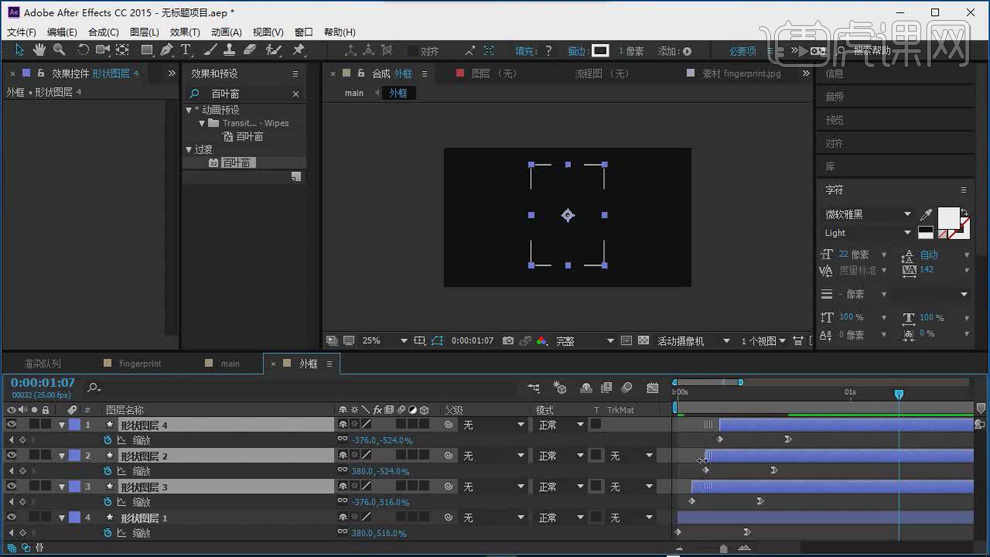
18.回到合成main中,关闭指纹的显示,选中点合成按【T】键调出不透明度属性,在四个角的边框都出现之后的时间点上给【不透明度】设为0%打上关键帧,点击【PageDown】下一帧将【不透明度】增加一点打上关键帧,点击【PageDown】下一帧将【不透明度】再增加一点打上关键帧,点击【PageDown】下一帧将【不透明度】减少一点打上关键帧,这样每帧都连续添加关键帧,最后将【不透明度】设为100打上关键帧。
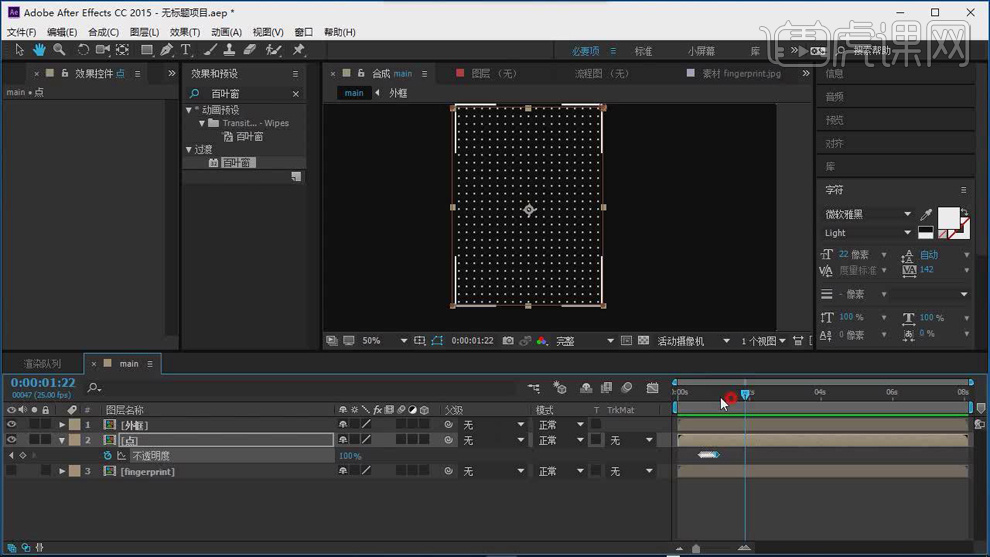
19.隔几帧在将【不透明度】设为75%打上关键帧,再隔几帧将【不透明度】设为100打上关键帧,隔几帧在将【不透明度】设为79%打上关键帧,再隔几帧将【不透明度】设为100打上关键帧。
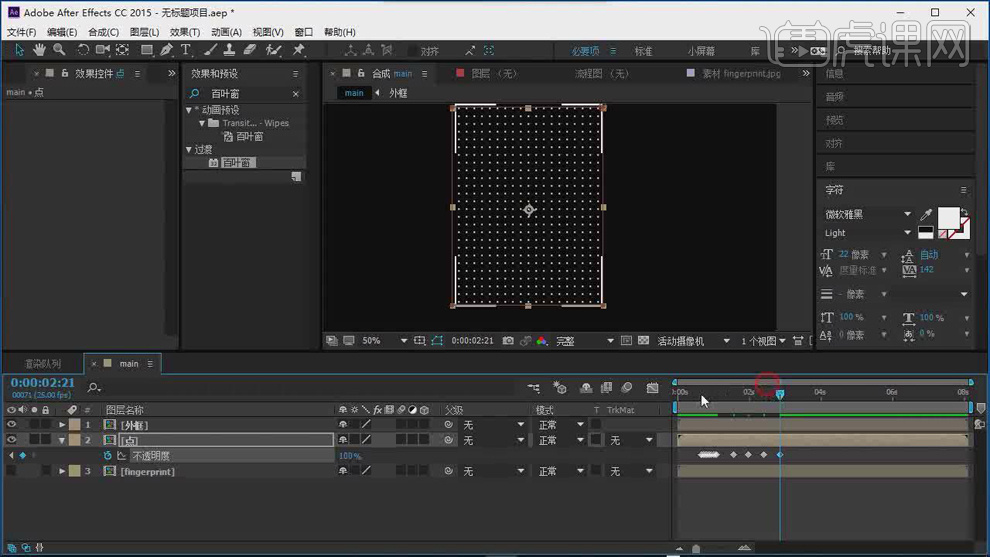
20.选中后面四个关键帧【Ctrl+C】复制,将时间线放在最后一帧上【Ctrl+V】粘贴。在复制粘贴一次。
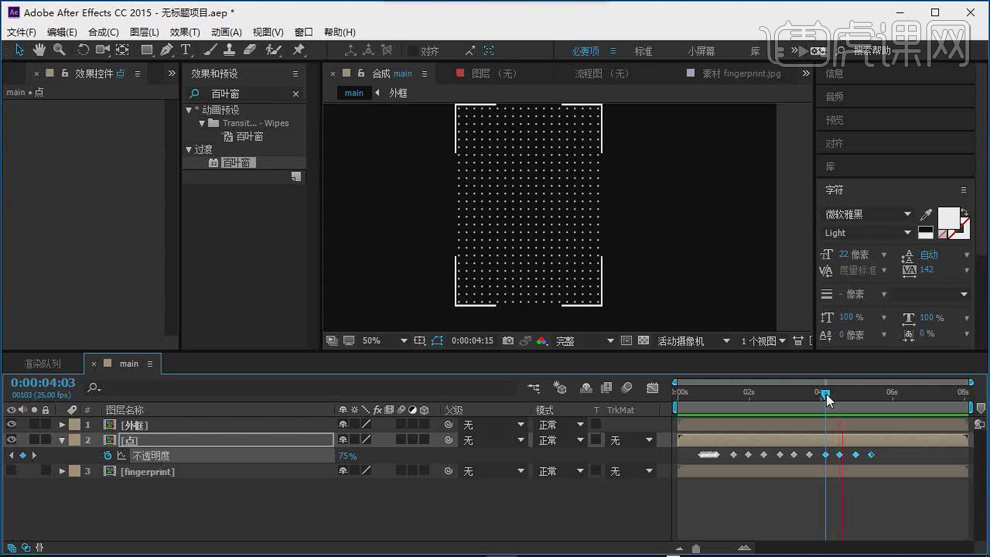
21.显示指纹图层,新建一个红色的纯色层,关闭纯色层的图层显示,选中纯色层使用【矩形工具】绘制一个遮罩。
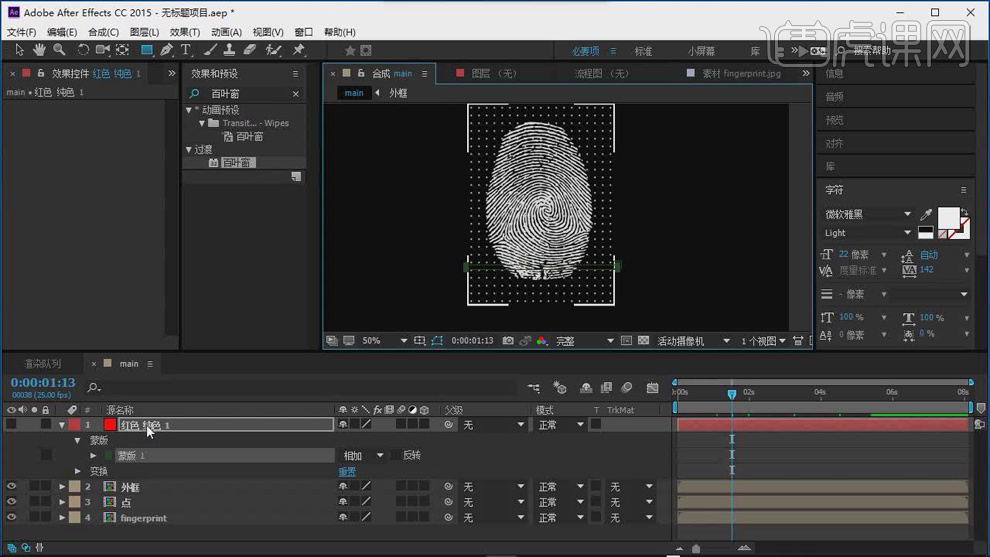
22.打开纯色层的显示,按【F】键将【蒙版羽化】设为13.0。
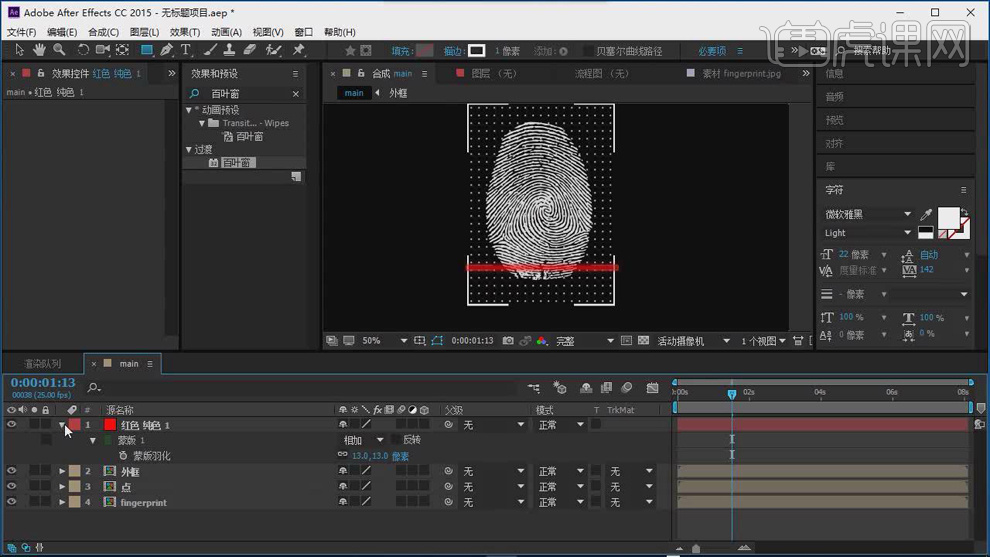
23.【Ctrl+C】复制一层指纹,将其拖到图层的最上面,将红色纯色层选择【Alpha遮罩】。
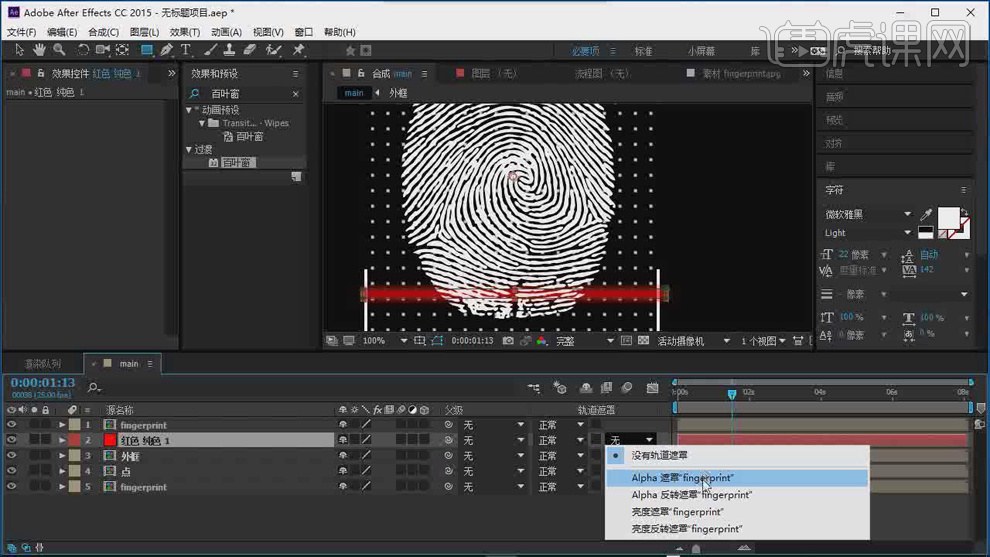
24.点都显示完的时间轴上将纯色层的条拖到指纹的下面,给【蒙版路径】添加关键帧,在2秒的位置将纯色层的条拖到指纹的上面,给【蒙版路径】添加关键帧,在3秒的时候将纯色层的条拖到指纹的下面,给【蒙版路径】添加关键帧。
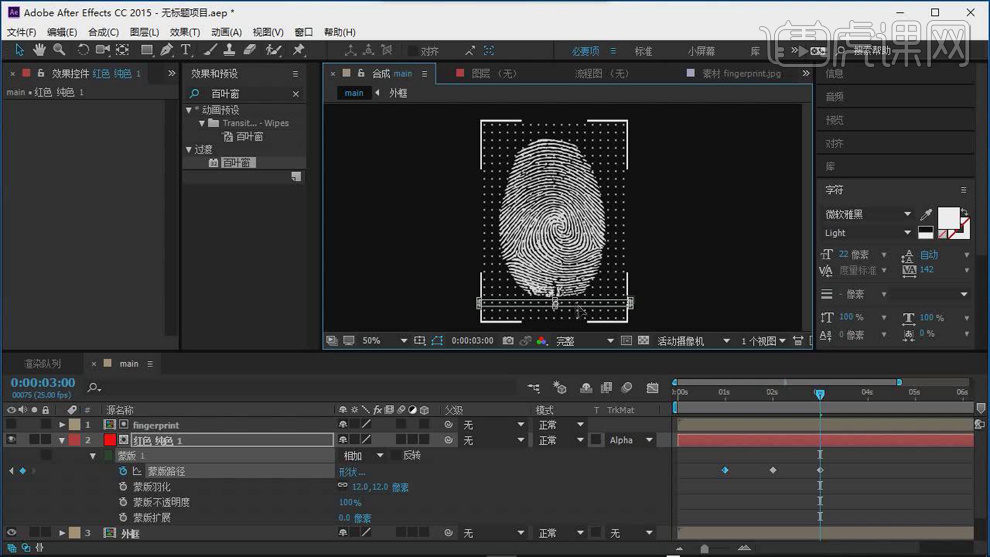
25.选中三个关键帧复制粘贴在后面,在复制粘贴两次。
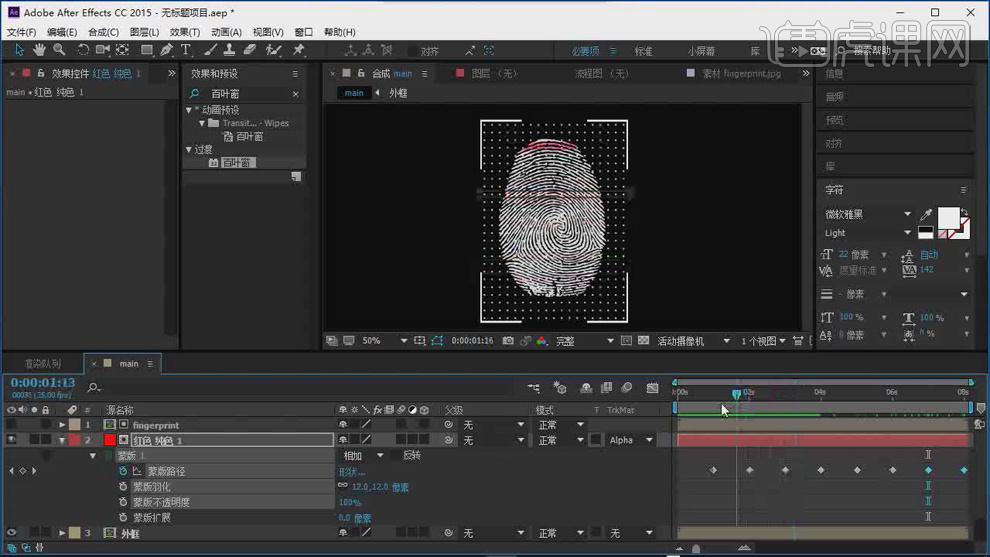
26.选中下面的指纹图层,使用【矩形工具】绘制一个遮罩,将红色纯色层命名为扫描条,按【U】键显示扫描条上的所有关键帧。

27.在对应的第一个关键帧将指纹的蒙版下压不显示指纹,给【蒙版路径】打上关键帧。
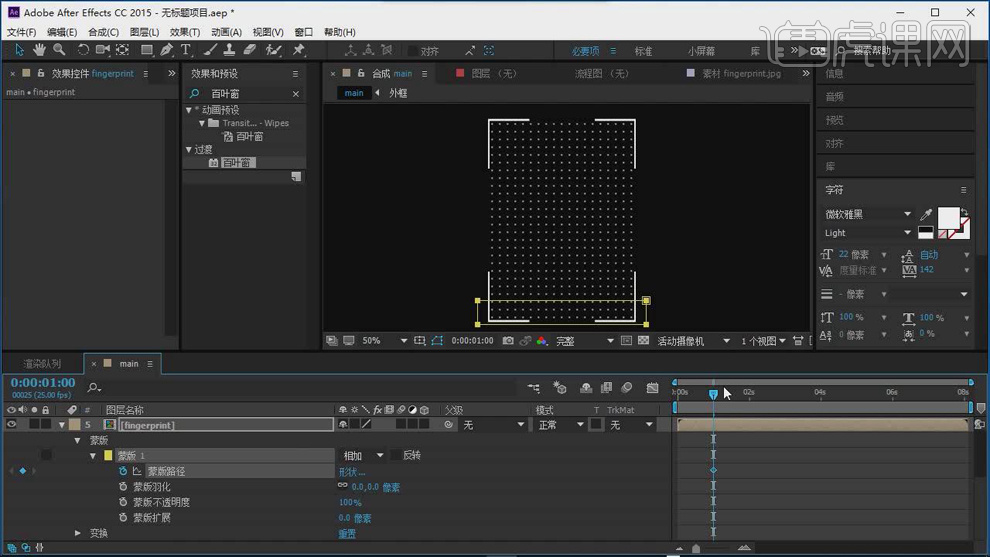
28.在2秒的位置,将矩形拉长将指纹显示出来给【蒙版路径】再打上关键帧。

29.将【蒙版羽化】设为20。

30.新建一个黑色的纯色层,关闭纯色层的显示,使用【钢笔工具】沿着指纹的边缘绘制。

31.在打开纯色层的显示,将黑色层放在最下面,再将点合成放在黑色层的下面。

32.选中黑色层【Ctrl+Shift+C】创建预合成命名为黑色遮挡层,使用【矩形工具】绘制一个遮罩。

33.按【U】键显示指纹上的所有关键帧,对应第一个关键帧,将矩形压缩给黑色遮挡层的【蒙版路径】打上关键帧,对应第二个关键帧将矩形拉长给黑色遮挡层的【蒙版路径】再打上关键帧。

34.将【蒙版羽化】设为27。

35.在【效果和预设】中搜索色调,拖到图层4的指纹图层上,【将白色映射】改为浅蓝色。

36.点击色调复制粘贴到外框图层上,也粘贴在合成点上。
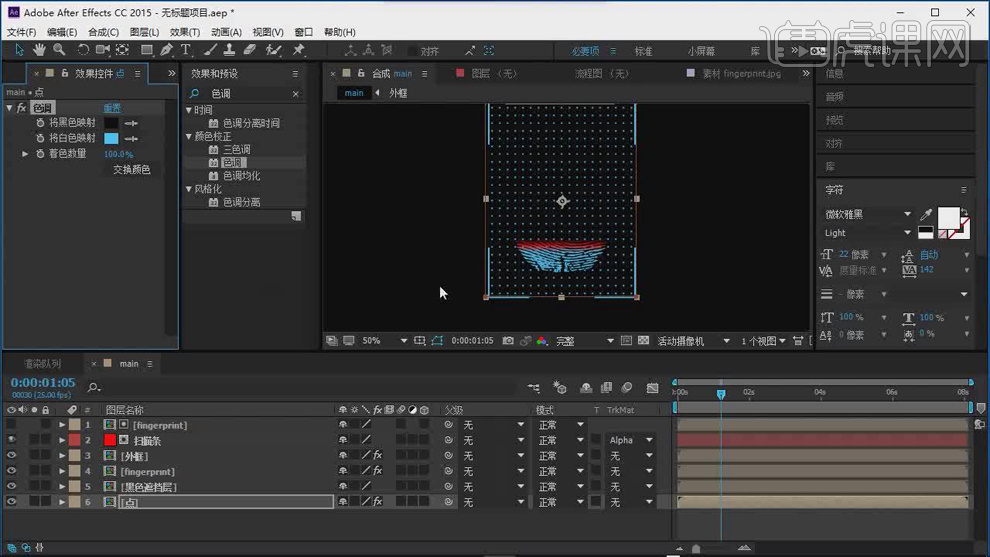
37.【Ctrl+N】新建一个合成,命名为框1。使用【矩形工具】绘制一个对话框,将描边设为白色,宽度2像素。

38.使用【文字工具】输入一堆数字,选择段落样式。

39.回到main合成中,将框1拖入合成中,将其放在左下角按住【Shift】缩放。

40.回到框1合成中,选择形状图层按【S】键调出缩放属性,在几帧的位置打上关键帧,前移到0帧将【缩放】设为0再打上关键帧。

41.在在【效果和预设】中搜索打字机,拖动添加到文字层,给【范围选择器】-【起始】打上关键帧。后移几帧【起始】设为0%再打上关键帧。
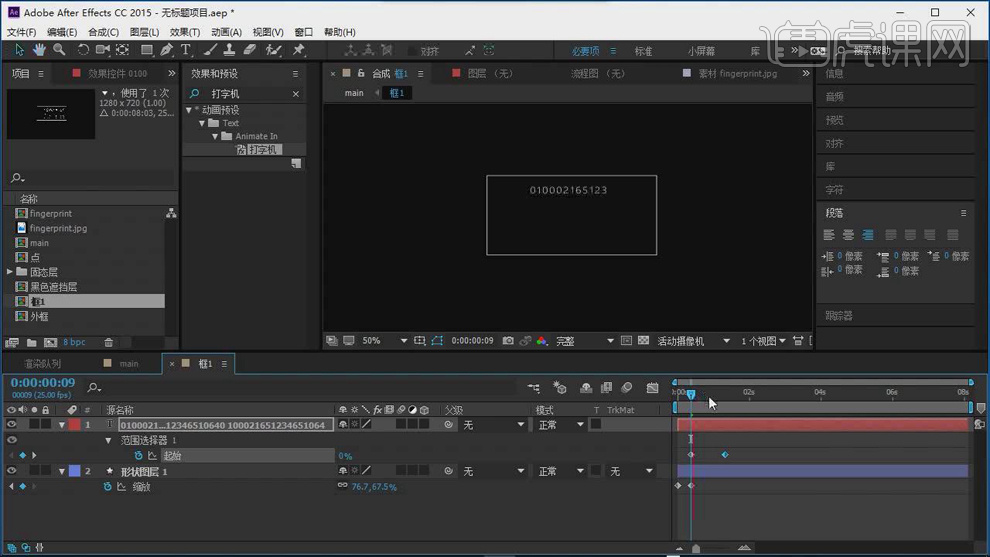
42.选择形状图层,按【T】键调出不透明度打上关键帧,隔几帧将【不透明度】设为68%再打上关键帧,再隔几帧【不透明度】设为100%再打上关键帧,选中三个关键帧复制粘贴,再粘贴两次。

43.新建一个形状图层,【添加】-【椭圆路径】,将【大小】缩小到11,点击【添加】-【描边】,在【添加】-【修剪路径】,将【偏移】设为+133度,给【结束】设为0打上关键帧,隔几帧后将【结束】设为100打上关键帧。
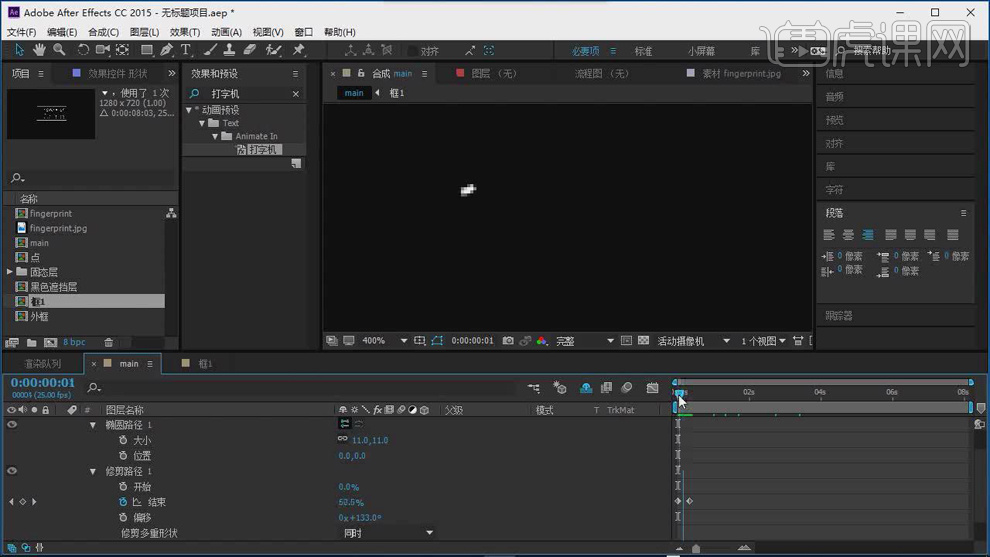
44.新建一个形状图层,【添加】-【路径】绘制一条折线出来,选中折线点击【添加】-【描边】宽度设为1像素。
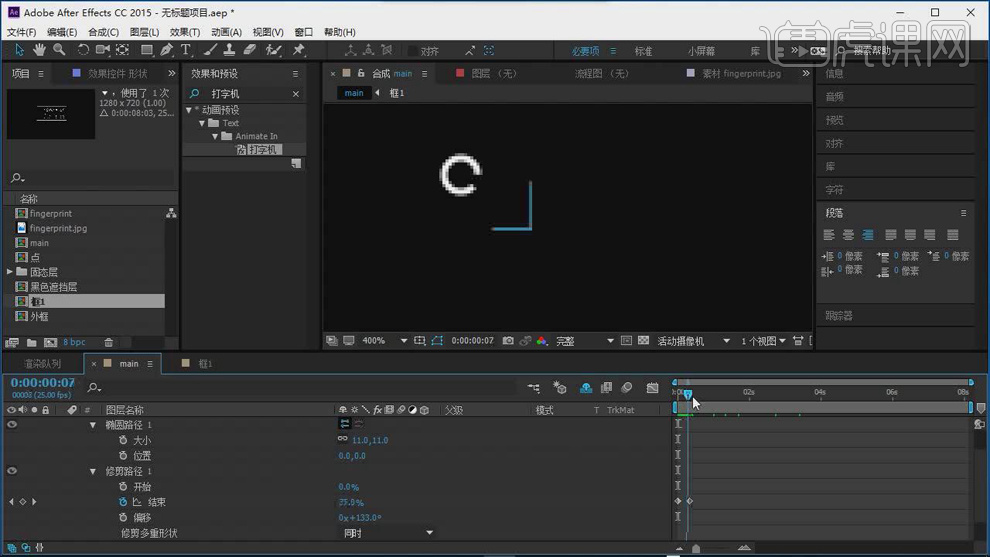
45.新建一个形状图层,【添加】-【矩形】将其变长变低。选中矩形在点击【添加】-【描边】选中矩形【添加】-【圆角】。

46.选中折线层,点击【添加】-【修剪路径】按【U】键对照形状图层1的关键帧,在第二帧的位置给折线图层的【修剪路径】-【结束】设为0打上关键帧,后移几帧【结束】设为100再打上关键帧。

47.将形状图层3【Ctrl+Shift+C】创建预合成,使用【矩形工具】绘制一个遮罩,缩小矩形不显示方框给【蒙版路径】打上关键帧,后移几帧将矩形拉长显示方框给【蒙版路径】再打上关键帧。

48.选中三个形状图层【Ctrl+Shift+C】创建预合成命名为框2将位置挪到右下角。

49.【Ctrl+D】复制一层,将复制的180度旋转,放在左上角。

50.将框2的显示轴往后拖。

51.【Ctrl+N】新建一个合成,命名为框3,新建一个白色的纯色层,在【效果和预设】里搜索【描边】,拖到纯色层中。

52.点击【描边】-【绘画样式】设为【在透明背景上】使用【矩形工具】直接绘制一个绘画框,将效果【描边】【所有蒙版】选上,将【画笔大小】设为2.5。

53.【Ctrl+Shift+C】创建预合成,选中这个合成,使用【矩形工具】绘制一个遮罩,蒙版后面改成【相减】。

54.选中蒙版【Ctrl+D】复制一层,按住【Shift】旋转复制蒙版层。将蒙版2拉宽。

55.使用【圆角矩形工具】绘制圆角矩形,添加白色描边,描边宽度设为3像素。

56.选中形状图层1【Ctrl+D】复制一层,将复制的挪到下面。选择框1中的文字图层【Ctrl+C】复制【Ctrl+V】粘贴在框3合成中。(可以对文字在做调节)

57.选中形状图层和白色纯色层【Ctrl+Shift+C】创建预合成,在0帧的时候给【不透明度】设为0打上关键帧,点击【PageDown】下一帧将【不透明度】增加一点打上关键帧,点击【PageDown】下一帧将【不透明度】再增加一点打上关键帧,点击【PageDown】下一帧将【不透明度】减少一点打上关键帧,这样每帧都连续添加关键帧,最后将【不透明度】设为100打上关键帧。

58.回到合成main中,将框3拖到里面,将框3缩放放在右上角。

59.使用【文字工具】输入数字,调节字号大小,放入框中。在【效果和预设】中搜索打字机添加,调整关键帧的位置。

60.【Ctrl+D】复制一层数字层,将其挪到上面的框中。将复制层的显示框后移。

61.新建一个调整图层,在【效果和预设】中搜索发光,拖动添加,增加【发光半径】减少【发光强度】【发光阈值】。

62.在【效果和预设】中搜索曲线,拖动添加,调整曲线。
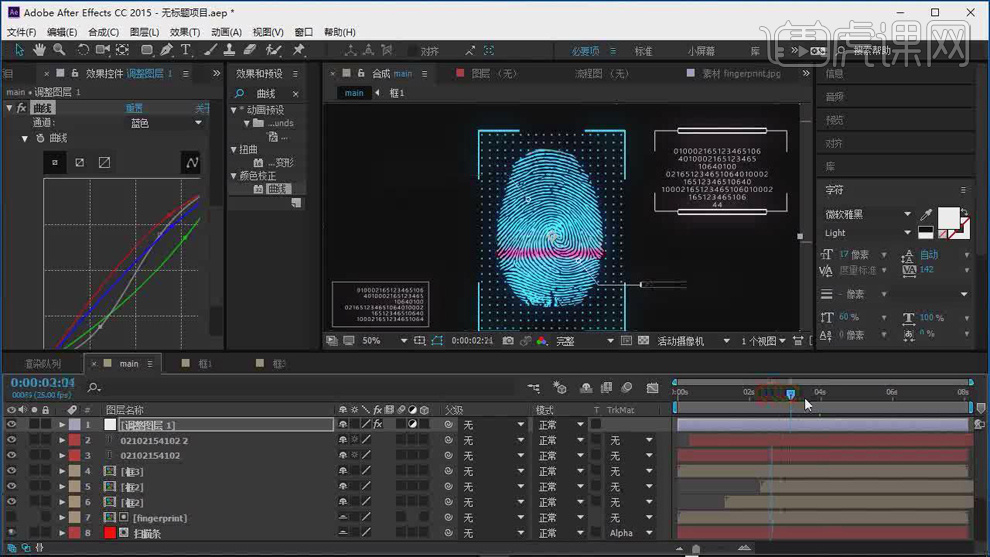
63.在【效果和预设】中搜索【CC Force Motion Blur】(强制运动模糊)拖动添加。

64.调整一下框3出现的时间。
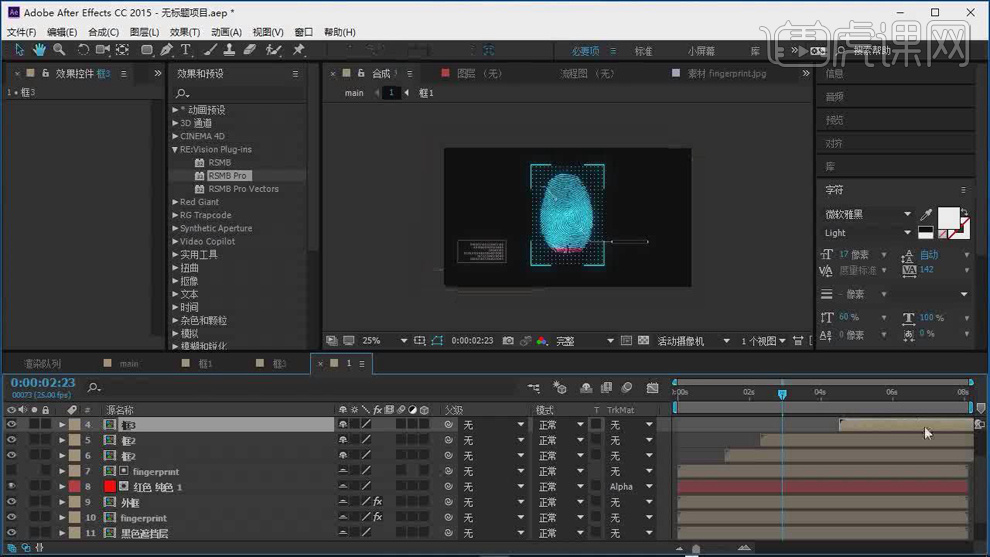
65.最终效果如图所示。